客户有几台戴尔的成就VISTRO 3690,购买的时候只配了机械硬盘。感觉速度比较慢。 因此就打算加装固态硬盘。我们这里介绍一下怎样给这台小主机安装固态硬盘。 步骤如下: 1. 固态盘......
2022-06-28 535 戴尔笔记本电脑
我们现在越来越多的人会选择购买并使用笔记本电脑,因为笔记本电脑更方便携带,比较能够满足我们随时随地办公的需求。当我们在外面打开笔记本进行办公,发现忘记带鼠标时也不用担心,因为笔记本电脑有一块触摸板,可以方便我们用手来进行操作,不过触摸板虽然在我们没有鼠标时十分方便,但因为触摸板的反应十分灵敏,所以当我们不需要使用触摸板的时候也容易因为碰到触摸板而造成一些误操作,那么在我们不需要触摸板功能的时候该怎么关闭它呢。接下来就由小编来给大家介绍一下win10系统关闭触摸板的操作方法。
1、第一步我们先找到桌面左下角的“开始”键,点击进入,然后选择“设置”选项
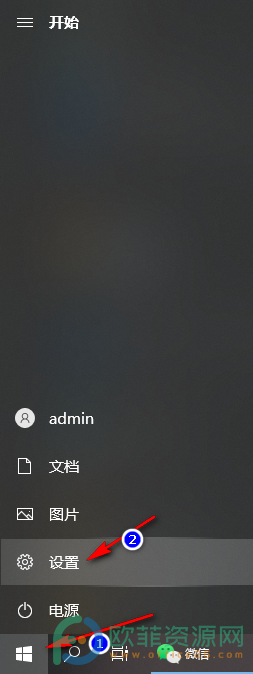
2、第二步,我们进入设置页面后,在页面中找到“设备”这一选项
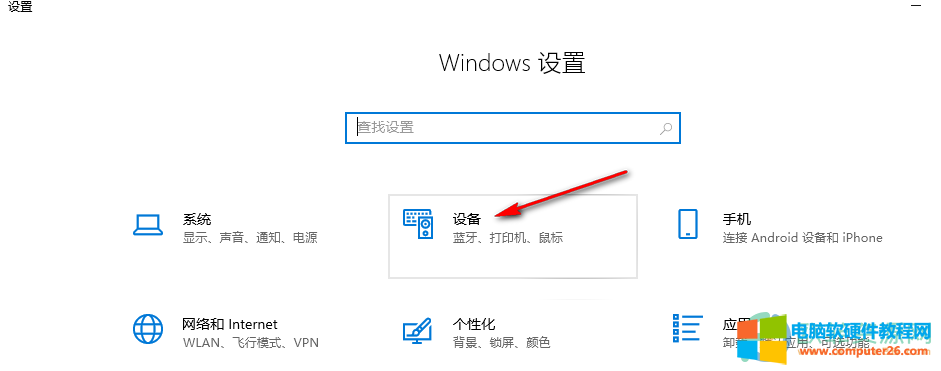
3、第三步,进入到设备页面之后我们能看到左侧的一列选项,选择“触摸板”
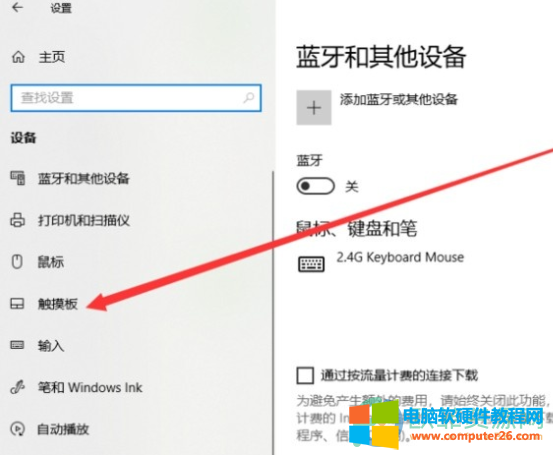
4、第四步,点击触摸板之后,我们在右侧页面将触摸板选项下的按钮点击关闭即可
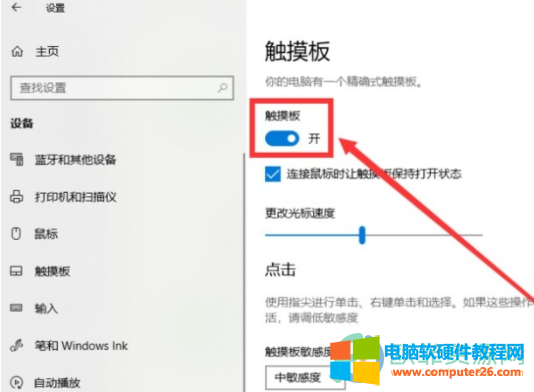
标签: win10系统关闭触摸板
相关文章

客户有几台戴尔的成就VISTRO 3690,购买的时候只配了机械硬盘。感觉速度比较慢。 因此就打算加装固态硬盘。我们这里介绍一下怎样给这台小主机安装固态硬盘。 步骤如下: 1. 固态盘......
2022-06-28 535 戴尔笔记本电脑
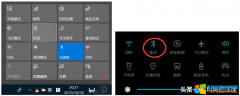
有时候我们身边没有网络、没有QQ、没有U盘,或者是网络信号不好,比如在地下室,但是我们需要用手机传一些文件、图片给电脑,如何呢?华为手机有一碰传,但要NFC功能支持,而手......
2022-06-04 260 华为手机 华为Matebook笔记本 蓝牙传输文件